Eine Bohrung besteht praktisch nur aus dem Bohrloch. Diese Bohrlöcher werden meistens für mechanische Befestigungen auf der Platine verwendet.
Um eine Bohrung auf der Platine zu erstellen, benutzen Sie einfach ein Lötauge, stellen aber dessen Innendurchmesser auf den gleichen Wert wie den Aussendurchmesser. Daran erkennt die Software, dass Sie nur eine reine Bohrung verwenden möchten. Die Bohrung wird zusätzlich immer noch mit einem Kreuz gekennzeichnet. Damit können Sie die Bohrungen auf der Platine gut erkennen.
Pads sind im Prinzip nichts anderes als normale Lötaugen, allerdings ohne Bohrloch. Um ein Pad zu erstellen, benutzen Sie einfach ein Lötauge, und stellen dessen Innendurchmesser für die Bohrung auf 0. Pads werden insbesondere für die SMD-Technik benötigt. Dafür stellen Sie die Lötaugenform am besten auf quadratisch oder rechteckig.
Tip:
Manchmal ist es sinnvoll für ein Pad anstelle eines Lötauges einfach ein Stück Leiterbahn zu benutzen.
3.5.3 Kreisringe / Kreisbögen
Ein Kreisring ist bis auf einen Unterschied identisch mit einem Lötauge: Während das Lötauge ein Bohrloch hat, welches IMMER sichtbar ist, besteht ein Kreisring nur aus dem Ring selber. Wird ein Kreisring z.B. auf einer Fläche abgelegt, so ist er nicht mehr sichtbar, während beim Lötauge zumindest das Bohrloch sichtbar wäre. Kreisringe werden eigentlich nur zur Erstellung von Bestückungsplänen benötigt. Im Layout selber finden sie selten Verwendung.
Zum Zeichnen von Kreisringen müssen Sie in den Kreisring-Modus wechseln. Betätigen Sie dazu den entsprechenden Knopf auf der linken Seite des Hauptfensters:
![]()
Wenn Sie nun mit der Maus über das Layout fahren, sehen Sie zusätzlich zum normalen Mauscursor einen Kreisring mit den aktuellen Einstellungen. Mit einem Klick auf die linke Maustaste plazieren Sie den Kreisring an der entsprechenden Stelle.
Mit der rechten Maustaste kommen Sie schnell wieder in den Standardmodus.
Tip:
Mit der STRG-Taste wird der Fang-Modus des Rasters temporär aufgehoben. Kreisringe können jetzt unabhängig vom Raster positioniert werden.
Der aktuelle Innen- bzw. Aussendurchmesser wird unter der Anzeige der Leiterbahnbreite angezeigt. Es werden hierfür die gleichen Einstellfelder wie für die Lötaugen verwendet. Die Werte können Sie hier direkt ändern:
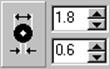
Wenn Sie bestimmte Abmessungen öfter benötigen, so können Sie diese jetzt auf sehr einfachem Wege ablegen und bei Bedarf wieder aufrufen. Klicken Sie dazu einfach mit der Maus auf das Symbol links neben dem Eingabefeld. Daraufhin erscheint ein Menü, in dem Sie bereits abgelegte Abmessungen mit einem Mausklick aufrufen können.
Ist die aktuell eingestellte Abmessung noch nicht in der Liste vorhanden sein, so haben Sie hier die Möglichkeit, diese nachzutragen. Ist die aktuelle Abmessung bereits in der Liste vorhanden, so wird diese in der Liste durch einen Haken markiert. Sie können dann entweder eine andere Abmessung aus der Liste wählen, oder die aktuelle Abmessung aus der Liste entfernen.
Mit dieser Funktion können Sie also mit nur 2 Mausklicks bestimmte Abmessungen einstellen.
Kreisringe können auch nachträglich editiert werden. Wenn Sie ein Kreisring markieren, so wird dessen aktueller Innen- und Aussendurchmesser im Einstellfeld angezeigt. Wenn Sie nun den Innen- oder den Aussendurchmesser ändern, so wird der markierte Kreisring (und auch alle anderen markierten Kreisringe) an die neuen Werte angepasst. So können Sie die Kreisringe bequem Ihren Wünschen anpassen.
Zum Erstellen eines Kreisbogens plazieren Sie zunächst einen Kreisring in der gewünschten Grösse auf die Arbeitsfläche. Markieren Sie dann diesen Kreisring und rufen Sie mit der rechten Maustaste das lokale Popupmenü auf. Dort wählen Sie dann den Eintrag „Kreisbogen...“. Es erscheint daraufhin der Dialog zum Einstellen eines Kreisbogens. Hier können Sie den Startwinkel und den Stopwinkel des Kreisbogens bestimmen. Zusätzlich können Sie angeben, ob der Kreisbogen eine Füllung bekommen soll. Sie können die Winkel eines Kreisbogens oder Kreisringes jederzeit auch nachträglich ändern.
Уважаемый посетитель!
Чтобы распечатать файл, скачайте его (в формате Word).
Ссылка на скачивание - внизу страницы.